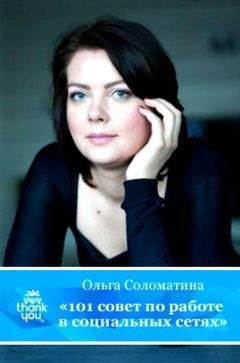Алексей Гультяев - Виртуальные машины: несколько компьютеров в одном
■ Turn off and delete changes (Выключить и удалить изменения) — работа ВМ завершается без предварительного выхода из гостевой ОС и без сохранения внесенных изменений. Ниже списка вариантов расположен флажок Commit changes to the virtual hard disk (Перенести изменения на виртуальный жесткий диск). По умолчанию он установлен для всех вариантов, которые предполагают сохранение изменений (save changes). Это обеспечивает стандартный режим использования дисков отката: при выключении ВМ данные с таких дисков переносятся на основной диск, после чего файлы дисков отката удаляются. Тем не менее вы можете сбросить флажок. Это позволит отложить перенос изменений на основной диск до следующего сеанса работы с ВМ. При использовании такого режима VUD-файлы не удаляются до тех пор, пока при завершении очередного сеанса работы с ВМ не будет установлен флажок Commit changes to the virtual hard disk.
Автоматическое завершение работы ВМВполне возможно, что для конкретной ВМ вы всегда (или почти всегда) будете использовать один и тот же способ ее «выключения». Например, с сохранением внесенных изменений и запоминанием текущего состояния ВМ. Чтобы избавить себя от необходимости каждый раз выбирать в списке нужный вариант завершения работы, можно указать его в параметрах ВМ в качестве используемого по умолчанию.
1. В окне консоли выберите нужную ВМ и щелкните на кнопке Settings.
2. В левой части окна параметров ВМ выберите категорию Close (Завершение), как показано на рис. 2.47.
3. В правой части окна установите переключатель Automatically close without a message and: (Завершить автоматически без вывода сообщения и:) и выберите подходящее завершение фразы в расположенном ниже списке.
Рис. 2.47. Установка параметров автоматического выключения ВМ
Если для завершения работы данной ВМ чаще других используются два каких- либо варианта, то вы можете ограничить выводимый на экран список именно этими вариантами. Для этого следует в окне параметров ВМ установить переключатель Show message with these options at close: (Показывать сообщение с этими параметрами завершения), а затем выбрать подходящее сочетание флажков. Умение корректно завершать работу полезно во многих случаях. В частности тогда, когда не удается с первого раза успешно установить гостевую ОС.
Установка гостевой операционной системы
В общем случае, технология установки на ВМ той или иной гостевой операционной системы зависит в первую очередь от особенностей данной ОС, и лишь во вторую — от технологии, заложенной в Virtual PC.
Поэтому в книге не рассматриваются процедуры установки каждой из поддерживаемых гостевых ОС в отдельности, а лишь приведен общий порядок их установки.
Порядок установки гостевой ОСКак вы уже знаете, с точки зрения гостевой ОС вновь созданный виртуальный жесткий диск пуст, то есть является полным аналогом жесткого диска, приобретенного в магазине и помещенного в корпус реального компьютера. Соответственно, и порядок действий при подготовке виртуального диска к установке новой ОС аналогичен порядку подготовки нового жесткого диска. Основных операций две: разбивка диска на разделы и логические диски и форматирование разделов под определенную файловую систему. В связи с этим предварительно необходимо выбрать способ первоначальной загрузки системы.
Какие средства будут задействованы для выполнения этих операций, зависит от типа устанавливаемой ОС. Например, если в качестве гостевой ОС планируется установить Windows 98, то удобнее всего использовать для первоначальной загрузки системную дискету, созданную с помощью реальной ОС Windows 98.
Несколько забегая вперед, отметим, что в ходе установки гостевой Windows 98 вы имеете возможность создать системную дискету точно так же, как это происходит при установке реальной системы Windows 98.
На этой же дискете имеются стандартные утилиты разбиения диска на разделы и форматирования их для файловой системы FAT32 — FDISK и FORMAT. Работа этих утилит на виртуальной машине ничем не отличается от их работы на хост-компьютере (рис. 2.48).
Рис. 2.48. Работа утилиты FDISK на ВМ ничем не отличается от ее работы на хост-компьютере
Если же устанавливается ОС, дистрибутив которой размещен на загрузочном компакт-диске, то первоначальная загрузка ВМ может производиться с этого диска.
Поскольку установочные компакт-диски ОС линейки Windows 2000/ХР также содержат средства разбиения и форматирования диска, то и и этом случае никаких дополнительных инструментов для подготовки виртуального диска не требуется (рис. 2.49).
Рис. 2.49. Для разбиения и форматирования виртуального диска пригодны средства установочного компакт-диска
Возможность загрузки ВМ с дискеты иди с CD обусловлена тем, что в BIOS виртуальной машины по умолчанию установлены соответствующие параметры. Если у вас возникают какие-либо проблемы с загрузкой, проверьте настройку BIOS.
Некоторые проблемы в загрузке ВМ с CD возможны в том случае, если на хост-компьютере установлено два или более устройств чтения CD/DVD. Дело в том, что, как вы знаете, к ВМ может быть подключено только одно физическое устройство чтения CD/DVD.
Поэтому после запуска ВМ (с пустым виртуальным диском) выполните следующее.
1. В окне ВМ раскройте меню CD и выберите в нем команду Use Physical Drive буква диска (Использовать физическое устройство) с буквой того устройства, с которого требуется выполнить загрузку.
2. В меню Action выберите команду Reset (Перезагрузить).
После того как подготовка виртуального диска будет завершена, установка гостевой ОС должна идти точно по тому же сценарию, как она шла бы на реальном компьютере (рис. 2.50).
Рис. 2.50. Сценарий установки гостевой ОС не отличается от ее установки на реальном компьютере
В частности, на определенном этапе от пользователя потребуется ввести регистрационные данные, а затем ОС займется поиском устройств plug-and-play. На тех этапах установки, когда устанавливаемая ОС попросит перезагрузить компьютер, перезагрузку следует выполнять средствами этой ОС, а не с помощью команд меню Action окна ВМ.
В общем случае длительность установки гостевой ОС зависит от характеристик хост-компьютера, однако, как правило, она не превышает длительности установки ОС такого же типа на реальном компьютере.
Подключение внешних устройствПри загрузке установленной гостевой ОС она выполняет монтирование жестких дисков и устройств чтения CD/DVD по тем же правилам, что и реальная ОС того же типа. Например, стартовый виртуальный жесткий диск будет включен в конфигурацию ВМ как диск С. Если же подключенный к ВМ виртуальный диск отформатирован под файловую систему, не поддерживаемую загружаемой ОС, то он не будет смонтирован и останется «без буквы». Скажем, если в качестве гостевой ОС на стартовом диске установлена система Windows 98, а в качестве второго диска к ВМ подключен диск с файловой системой NTFS, то он не будет смонтировав при загрузке ОС.
Устройство чтения дискет, как вы понимаете, включается в конфигурацию под буквой А. Но вот с именованием устройств чтения CD/DVD не все так просто. Как вы знаете, в каждый момент времени к ВМ может быть подключено только одно из таких устройств, имеющихся в составе хост-компьютера. Это устройство получает букву, следующую за буквой последнего смонтированного виртуального жесткого диска. Так, если ВМ содержит виртуальные жесткие диски С и D, то устройство чтения CD/DVD получит букву Е. Эта буква является «переходящей» и присваивается тому физическому устройству, которое в данный момент включено в состав ВМ.
Пусть, например, хост-компьютер содержит устройство CD-RW с буквой H и устройство DVD-RW с буквой I. Если с помощью команды Use Physical Drive Н: включить в состав ВМ устройство CD-RW (рис. 2.51), то оно будет именоваться буквой Е. Когда потребуется прочитать диск DVD, и вы с помощью команды Use Physical Drive I включите в состав ВМ устройство DVD-RW, то уже оно получит букву Е.
Рис. 2.51. Включение в состав ВМ физического устройства CD-RW
Команда Use Physical Drive буква доступна только в том случае, если в соответствующем физическом устройстве имеется носитель, записанный в формате, распознаваемом ВМ.
Приведенное правило распространяется и на образы дисков CD/DVD.
Образ диска — это файл, содержащий двоичную (битовую) копию физического диска. Соответственно, размер такого файла ранен полному объему данных (пользовательских и служебных), имеющихся на диске-оригинале. Например, если диск с дистрибутивом ОС занимает 650 Мбайт, то и размер файла образа этого диска также будет равен 650 Мбайт. Программы «клонирования» дисков CD/DVD могут создавать файлы образа в различных форматах. Однако Virtual PC поддерживает единственный стандартизованный формат — ISO 9660. Файлы образа, записанные в таком формате, имеют расширение iso.